Restaurarea panoului Opera Express. Instalarea Express Panel în browserul Opera
Panoul Express oferă posibilitatea de a accesa rapid site-urile dvs. preferate, precum și de a salva diverse link-uri. Din acest motiv, utilizatorii trebuie să reinstaleze din când în când sistem de operare, salvarea marcajelor este o problemă foarte presantă.
Instalarea Opera
Programul de instalare a browserului Opera poate fi descărcat gratuit de pe diverse site-uri, inclusiv resursă oficială. Instalarea programului durează câteva minute și necesită doar confirmări succesive de instalare din partea utilizatorului.
Panoul expres - ce este?
Express Panel este un instrument care oferă acces rapid la marcaje și site-uri preferate. De asemenea, puteți instala panoul Opera express aplicatii diverse, care sunt prezentate într-o selecție largă pe site-ul browserului. Spre deosebire de panou standardÎn marcaje, legăturile către resursele de internet sunt afișate sub formă de imagini cu logo sau previzualizări ale site-ului. Această soluție vă permite să navigați în panou mult mai rapid atunci când căutați marcajul dorit.
Panoul este susținut de dezvoltatorii de browser și primește actualizări regulate care introduc diverse inovații și amendamente la sistemul panoului. Prin urmare, panoul Opera Express ( versiunea veche) poate avea unele diferențe în setări și interfață. Pe lângă panoul Express din browser, există și alte două elemente pt acces rapid la pagini: "Pușculița"Şi „Recomandări”.
Setări în browser
Pentru a modifica setările de bază ale panoului expres în browser, trebuie să:
- meniu deschis "Operă" in stanga colțul de sus;
- mergi la sectiune „Setări”;
- bifați caseta "Spectacol setări suplimentare» ;
- selectați parametrii panoului expres necesari în secțiune „Pagina de pornire”.

Cum se configurează panoul expres în Opera?
Una dintre principalele caracteristici ale panoului expres este o interfață intuitivă care nu este supraîncărcată cu setări inutile. Datorită acestei soluții, configurarea marcajelor și a altor elemente nu necesită abilități sau cunoștințe speciale.
Temă și screensaver
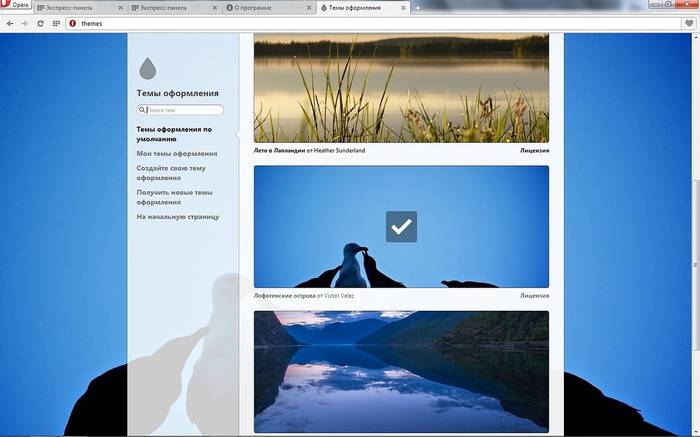
Tema este configurată folosind un panou special, pentru a deschide, pe care trebuie să faceți clic dreapta și să îl selectați „Schimbați tema”».
Video: Cum să configurați Opera 15 și Opera 16
Design nou al interfeței
Browserul implicit include mai multe teme dintre care poți alege cea mai potrivită opțiune. Pentru a descărca teme alternative aveți nevoie de:
- urmați linkul „Obțineți teme noi»;
- alege un subiect;
- apăsați butonul „Adăugați la Opera”.
Pentru a crea propria temă, schimbând fundalul sau dacă economizorul de ecran din panoul expres a dispărut, trebuie să efectuați următorii pași:
- presa „Creează-ți propria temă”;
- selectați-vă imaginea;
- selectați opțiunile de locație a imaginii, precum și setările de afișare a textului;
- apăsați butonul "Crea".
În acest fel, puteți crea un tapet pentru fundalul panoului expres.
Creați un element nou
Pentru a crea un nou element pe panoul expres, trebuie să faceți clic pe „cruce” și să introduceți adresa site-ului sau să selectați opțiunile propuse pentru pagini și aplicații. De asemenea, puteți face clic pe butonul celorlalte extensii pentru a selecta aplicații din întreaga listă.
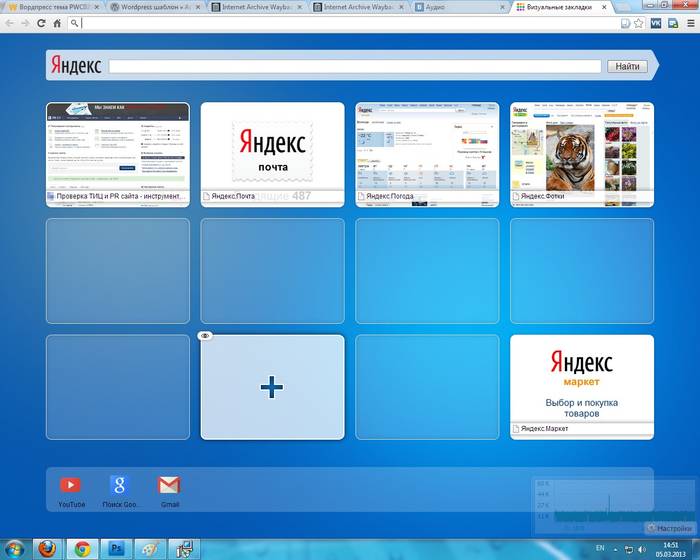
Adăugarea aplicațiilor se face în același mod ca și instalarea temelor. Opțiune alternativă adăugarea de elemente este un clic clic dreapta mouse-ul de spatiu liber panouri. În meniul care se deschide, puteți selecta „Adăugați la panoul expres” sau „adăugați extensie”.
Cum se schimbă celulele?
Pentru a modifica sau șterge conținutul unei celule din panoul expres, trebuie să faceți clic dreapta pe un marcaj sau aplicație și să selectați elementul dorit. Făcând clic pe element "Schimba" puteți edita numele, precum și adresa filei vizuale.
Filele din browserul Opera

Când adăugați celule, acestea sunt sugerate automat diverse opțiuni paginile pe care le-ați vizitat anterior. După adăugare, puteți rearanja filele trăgându-le în locația dorită.
Foldere pentru pagini
Pe lângă asta pagini individuale De asemenea, puteți crea foldere care vor conține file pe diverse subiecte. Cum se adaugă un folder? Pentru a crea un folder, trebuie doar să trageți o filă pe alta. În acest fel, vă puteți crea propriul director de marcaje. Pentru foldere există o funcție „deschideți toate”, pentru a o accesa trebuie să faceți clic dreapta pe folder.

Această funcție vă permite să deschideți toate filele aflate în acest folder. Astfel, puteți crea un folder cu pagini pe care le deschideți zilnic pentru a verifica știri, e-mail etc. De asemenea, puteți salva toate paginile deschise într-un folder. Pentru a face acest lucru, faceți clic dreapta pe zonă pagini deschiseși apăsați „Salvați filele ca dosar în Panoul rapid”.
Panou expres pe pagina principală
În mod implicit, panoul expres este instalat pe pagina de pornire.
Dacă aveți o altă pagină instalată, atunci pentru a face panoul de pornire expres trebuie să efectuați următorii pași:
- apăsați butonul "Operă";
- selectați secțiunea „Setări”;
- in sectiune "La pornire" alege „Deschide pagina de pornire».
Cum să salvez panoul expres în Opere și să îl importați?
Cum se copiază setările panoului expres? Spre deosebire de versiunile anterioare de Opera în versiunile curente Exportul și salvarea marcajelor este posibilă utilizând sincronizare sau mutând manual fișierele.

Pentru a afla unde stochează Opera fișierele care conțin parametri de marcaj, trebuie să deschideți secțiunea „Despre program”. Pentru a face acest lucru, deschideți meniul "Operă"și selectați „Despre program”.
În fereastra care se deschide, lângă inscripția „Profil” este adresa pentru stocarea fișierelor de setări ale filei:
- Fișierele cu marcaje includ setări pentru paginile dvs. salvate;
- Fișierele „Stash” sunt responsabile pentru site-urile salvate în „Pucul”;
- Fișierele „preferate” conțin setări expres ale panoului.
Cum se importă marcajele? Pentru a restabili paginile salvate, trebuie să mutați fișierele salvate în același folder după reinstalarea browserului și să confirmați înlocuirea. Marcați site-ul preferat Puteți, de asemenea, să salvați paginile site-urilor dvs. preferate în secțiunea „Pușculița”.

Acest serviciu vă permite să obțineți acces instantaneu la o pagină pe care, de exemplu, doriți să o vizualizați mai târziu. Pentru a adăuga un site la această secțiune trebuie să faceți clic pe pictograma „inimă” de lângă bara de adrese și să selectați „Adăugați o pagină la Pușculiță”.
Unde este bara de marcaje?
Inițial, marcajele bară Panourile Opera Express ascuns.
Pentru a activa acest panou, trebuie să faceți următoarele:
- meniu deschis "Operă";
- alege „Setări”;
- deschide fila „Browser”;
- În secțiunea „Interfață utilizator”, bifați caseta de lângă „Afișați bara de marcaje”.
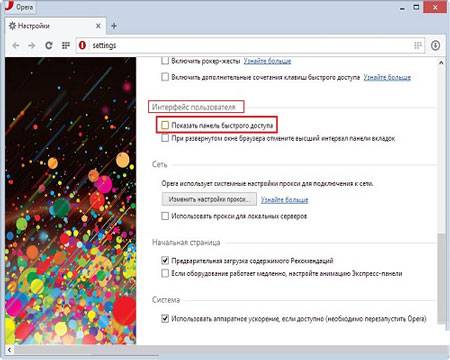
Panoul Express al browserului Opera are o interfață destul de simplă și convenabilă, care include nu numai funcțiile standard ale filelor vizuale, ci și servicii suplimentare: Aplicații, Recomandări și Moneybox. Datorită instructiuni simple utilizatorul poate personaliza cu ușurință panoul expres în funcție de preferințele sale.
Panoul oferă și posibilități destul de largi de personalizare a designului. Datorită un număr mare Cu o varietate de teme, puteți alege cel mai potrivit design pentru panoul dvs. Express. Restaurarea setărilor are loc prin salvarea și apoi mutarea fișierelor cu parametrii panoului care se află în directorul programului.
În plus, în browser Opera Există, de asemenea, o funcție de sincronizare care vă permite să vă salvați setările și pe mai multe dispozitive.
Chrome este actualizat regulat, eliminând sau adăugând aplicatii utile din browser. De aceea mulți sunt interesați de întrebarea cum se instalează setări utile pe un browser actualizat.
Printre principalele aspecte negative Vechea Opera poate fi numită proprietăți precum: un panou expres incomod care nu poate fi personalizat în funcție de preferințele personale; miniaturi mari ale site-urilor care ocupă o cantitate mare de spațiu pe ecran. Opera versiunea 28 vă permite să modificați setările panoului expres și să le reduceți dimensiunea.
Cum se reconfigurează panoul expres pe pagina Opera
Pentru a instala Opera versiunea 28, trebuie să accesați site-ul oficial al serviciului, situat la Adresa de e-mail. După descărcare, trebuie să deschideți browser instalat. Apoi, utilizatorul trebuie să facă clic pe butonul roșu situat în colțul din stânga sus al paginii.
Din opțiunile care se deschid, selectați linia „Setări”. În câmpul care se deschide, trebuie să bifați caseta de lângă „Afișați setările avansate”. De asemenea, nu uitați că ar trebui să debifați caseta „Utilizați miniaturi mari”, ceea ce limitează capacitatea de a face pictogramele site-ului web mai mici în panoul expres al noului browser.

Apoi, utilizatorul trece la punct « Număr maxim difuzoare". În această coloană puteți specifica un număr arbitrar de coloane cu schițe de site. Dacă utilizatorul lucrează pe Internet prin intermediul unui laptop, atunci ar trebui să țină cont de faptul că astfel de panouri nu arată mai mult de 7 coloane, chiar dacă a fost setat un număr diferit.
Când pagina de setări este închisă, puteți evalua formatarea panoului Opera express obținută în urma operațiunilor efectuate. Pagina va arăta mult mai frumos și mai convenabil. Se va putea plasa pe el cantitate maxima pictograme, petrecând o cantitate minimă de spațiu pe pagină. Această funcție vă ajută să scăpați de derularea incomodă a paginii, care este necesară atunci când în browser există miniaturi de site-uri web în format larg.
Imagine de fundal din panoul expres
Puteți seta tapet de fundal din propriile imagini salvate pe computer sau puteți utiliza imagini standard oferite pe pagina Opera de unde ați descărcat browserul. Pentru a reseta imaginea de fundal care acoperă pagina browserului atunci când utilizatorul vede panoul Express, trebuie să faceți o serie de manipulări simple.
Pentru a face modificările necesare aveți nevoie faceți clic dreapta pe o zonă goală a paginii. În meniul care se deschide, selectați linia „Schimbați tema”. Va apărea o nouă fereastră care conține mai multe opțiuni de imagine de fundal.
Panoul Express oferă posibilitatea de a accesa rapid site-urile dvs. preferate, precum și de a salva diverse link-uri. Datorită faptului că utilizatorii trebuie să reinstaleze sistemul de operare din când în când, salvarea marcajelor este o problemă foarte presantă.
Instalarea Opera
Programul de instalare a browserului Opera poate fi descărcat gratuit de pe diverse site-uri, inclusiv din resursa oficială. Instalarea programului durează câteva minute și necesită doar confirmări succesive de instalare din partea utilizatorului.
Panoul expres - ce este?
Express Panel este un instrument care oferă acces rapid la marcaje și site-uri preferate. De asemenea, puteți instala diverse aplicații în panoul Opera express, care sunt prezentate într-o selecție largă pe site-ul browserului. Spre deosebire de bara standard de marcaje, legăturile către resursele de Internet sunt afișate sub formă de imagini cu logo sau previzualizări ale site-ului. Această soluție vă permite să navigați în panou mult mai rapid atunci când căutați marcajul dorit.
Panoul este susținut de dezvoltatorii de browser și primește actualizări regulate care introduc diverse inovații și amendamente la sistemul panoului. Prin urmare, panoul Opera express (versiunea veche) poate avea unele diferențe în setări și interfață. Pe lângă panoul Express din browser, există și alte două elemente pentru acces rapid la pagini: "Pușculița"Şi „Recomandări”.
Setări în browser
Pentru a modifica setările de bază ale panoului expres în browser, trebuie să:
- meniu deschis "Operă"în colțul din stânga sus;
- mergi la sectiune „Setări”;
- bifați caseta „Afișați setările avansate”;
- selectați parametrii panoului expres necesari în secțiune „Pagina de pornire”.

Cum se configurează panoul expres în Opera?
Una dintre principalele caracteristici ale panoului expres este o interfață intuitivă care nu este supraîncărcată cu setări inutile. Datorită acestei soluții, configurarea marcajelor și a altor elemente nu necesită abilități sau cunoștințe speciale.
Temă și screensaver

Tema este configurată folosind un panou special, pentru a deschide, pe care trebuie să faceți clic dreapta și să îl selectați „Schimbați tema”».
Video: Cum să configurați Opera 15 și Opera 16
Design nou al interfeței
Browserul implicit include mai multe teme dintre care poți alege cea mai potrivită opțiune. Pentru a descărca teme alternative aveți nevoie de:
- urmați linkul „Obțineți teme noi»;
- alege un subiect;
- apăsați butonul „Adăugați la Opera”.
Pentru a vă crea propria temă, pentru a schimba fundalul sau, dacă screensaverul dvs. de ecran expres a dispărut, trebuie să urmați acești pași:
- presa „Creează-ți propria temă”;
- selectați-vă imaginea;
- selectați opțiunile de locație a imaginii, precum și setările de afișare a textului;
- apăsați butonul "Crea".
În acest fel, puteți crea un tapet pentru fundalul panoului expres.
Creați un element nou
Pentru a crea un nou element pe panoul expres, trebuie să faceți clic pe „cruce” și să introduceți adresa site-ului sau să selectați opțiunile propuse pentru pagini și aplicații. De asemenea, puteți face clic pe butonul celorlalte extensii pentru a selecta aplicații din întreaga listă.

Adăugarea aplicațiilor se face în același mod ca și instalarea temelor. O opțiune alternativă pentru adăugarea elementelor este să faceți clic dreapta pe un spațiu gol din panou. În meniul care se deschide, puteți selecta „Adăugați la panoul expres” sau „adăugați extensie”.
Cum se schimbă celulele?
Pentru a modifica sau șterge conținutul unei celule din panoul expres, trebuie să faceți clic dreapta pe un marcaj sau aplicație și să selectați elementul dorit. Făcând clic pe element "Schimba" puteți edita numele, precum și adresa filei vizuale.
Filele din browserul Opera

Când adăugați o celulă, aceasta oferă automat sugestii diferite pentru paginile pe care le-ați vizitat anterior. După adăugare, puteți rearanja filele trăgându-le în locația dorită.
Foldere pentru pagini
Pe lângă paginile individuale, puteți crea și foldere care vor conține file pe diverse subiecte. Cum se adaugă un folder? Pentru a crea un folder, trebuie doar să trageți o filă pe alta. În acest fel, vă puteți crea propriul director de marcaje. Pentru foldere există o funcție „deschideți toate”, pentru a o accesa trebuie să faceți clic dreapta pe folder.

Această funcție vă permite să deschideți toate filele aflate în acest folder. Astfel, puteți crea un folder cu pagini pe care le deschideți zilnic pentru a verifica știri, e-mail etc. De asemenea, puteți salva toate paginile deschise într-un folder. Pentru a face acest lucru, faceți clic dreapta pe zona paginilor deschise și faceți clic „Salvați filele ca dosar în Panoul rapid”.
Express - panou pe pagina principală
În mod implicit, panoul expres este instalat pe pagina de pornire.
Dacă aveți o altă pagină instalată, atunci pentru a face panoul de pornire expres trebuie să efectuați următorii pași:
- apăsați butonul "Operă";
- selectați secțiunea „Setări”;
- in sectiune "La pornire" alege „Deschide pagina de pornire».
Cum să salvez panoul expres în Opere și să îl importați?
Cum se copiază setările panoului expres? Spre deosebire de versiunile anterioare de Opera, în versiunile actuale, exportul și salvarea marcajelor este posibilă prin sincronizare sau prin mutarea manuală a fișierelor.

Pentru a afla unde stochează Opera fișierele care conțin parametri de marcaj, trebuie să deschideți secțiunea „Despre program”. Pentru a face acest lucru, deschideți meniul "Operă"și selectați „Despre program”.
În fereastra care se deschide, lângă inscripția „Profil” este adresa pentru stocarea fișierelor de setări ale filei:
- Fișierele cu marcaje includ setări pentru paginile dvs. salvate;
- Fișierele „Stash” sunt responsabile pentru site-urile salvate în „Pucul”;
- Fișierele „preferate” conțin setări expres ale panoului.
Cum se importă marcajele? Pentru a restabili paginile salvate, trebuie să mutați fișierele salvate în același folder după reinstalarea browserului și să confirmați înlocuirea. Marcați site-ul preferat Puteți, de asemenea, să salvați paginile site-urilor dvs. preferate în secțiunea „Pușculița”.

Acest serviciu vă permite să obțineți acces instantaneu la o pagină pe care, de exemplu, doriți să o vizualizați mai târziu. Pentru a adăuga un site la această secțiune, faceți clic pe pictograma „inimă” de lângă bara de adrese și selectați „Adăugați o pagină la Pușculiță”.
Unde este bara de marcaje?
Inițial, bara de marcaje este ascunsă în Opera Express Bar.
Pentru a activa acest panou, trebuie să faceți următoarele:
- meniu deschis "Operă";
- alege „Setări”;
- deschide fila „Browser”;
- În secțiunea „Interfață utilizator”, bifați caseta de lângă „Afișați bara de marcaje”.

Panoul Express al browserului Opera are o interfață destul de simplă și convenabilă, care include nu numai funcțiile standard ale filelor vizuale, ci și servicii suplimentare: aplicații, „Recomandări” și „Pucul”. Datorită instrucțiunilor simple, utilizatorul poate personaliza cu ușurință panoul expres în funcție de preferințele sale.
Panoul oferă și posibilități destul de largi de personalizare a designului. Datorită unui număr mare de teme diferite, puteți alege cel mai potrivit design pentru panoul dvs. Express. Restaurarea setărilor are loc prin salvarea și apoi mutarea fișierelor cu parametrii panoului care se află în directorul programului.
În plus, browserul Opera are și o funcție de sincronizare care vă permite, de asemenea, să vă salvați setările pe mai multe dispozitive.
Nu este un secret pentru nimeni că în orice industrie, auto sau computer, există astăzi o concurență enormă. La urma urmei, profitul producătorului depinde direct de numărul de consumatori. Doar high-tech și multifuncțional produse software, care nu numai că țin pasul cu vremurile, dar sunt și în multe privințe înaintea realității, pot atrage atenția unei game largi de utilizatori. Un browser precum Opera este instalat pe majoritatea calculatoare personale utilizatori din întreaga lume. Interfață simplă și intuitivă aplicație gratuită atrage consumatorii. De asemenea, este important ca funcționalitatea programului să fie în continuă modernizare - este în mod constant rafinată și actualizată.
Una importantă printre alte opțiuni noi de browser este panoul Express. Este dificil de supraestimat confortul și avantajele paginii, care stochează link-uri către toate site-urile importante pentru utilizator. Capacitatea de a evita introducerea manuală a adreselor site-urilor web și accesul la acestea cu un singur clic simplifică viața oricărui utilizator. Prin urmare, mulți utilizatori se confruntă cu inconveniente semnificative atunci când nu știu cum să restabilească filele după ce acestea sunt dezactivate accidental.
De fapt, restaurarea panoului expres în Opera este destul de simplă, trebuie doar să urmați câteva reguli. Efectuând toți pașii enumerați mai jos în secvență, un utilizator de PC care se află într-o situație incomodă va putea readuce rapid toate filele la locul lor.
Cel mai adesea, oamenii se confruntă cu o dispariție bruscă și „mistică”, când, după încărcarea browserului, pe ecranul monitorului nu apare panoul expres obișnuit al aplicației Opera, ci pagina de start resursă web terță parte. În cele mai multe cazuri, așa cum arată practica, acesta este rezultatul acțiunilor conștiente și, uneori, chiar inconștiente ale utilizatorilor care la un moment dat au decis să schimbe sau să adapteze în mod independent setările aplicației. Orice persoană care s-a confruntat cu o problemă similară dorește în mod natural să restaureze rapid filele, astfel încât munca in continuare utilizarea computerului a fost cât se poate de confortabilă și eficientă.
Este demn de remarcat faptul că un astfel de „cadou” poate fi prezentat și de diverși viruși și aplicații care cutreieră internetul tot timpul și se străduiesc să ruineze viața tuturor locuitorilor săi. retea mondiala. Cu toate acestea, nu este atât de important din ce motive a avut loc accidentul și panoul expres a dispărut, deoarece utilizatorul se confruntă cu o sarcină foarte importantă - să returneze rapid toate filele la locurile lor adecvate.
Instrucțiuni de recuperare pas cu pas
Deci, dacă utilizatorul nu folosește încă browserul Opera, el poate accesa site-ul oficial al creatorului aplicație software descărcați fișierul de instalare și salvați-l pe computer. După lansarea fișierului descărcat, se va deschide o casetă de dialog, iar după câțiva pași, orice consumator începător va putea instala aplicația.

Dacă Opera este deja instalată și trebuie doar să restabiliți panoul expres, după lansarea browserului ar trebui să intrați în setări. Butonul mare alb și roșu situat în colțul din stânga sus al aplicației vă va ajuta să salvați filele pierdute. În lista derulantă ar trebui să găsiți elementul „Setări”.
Următorul pas este determinarea acestei locații. Utilizatorul trebuie să verifice secțiunea în care se află în prezent și să treacă la fila Browser.
Meniul care se deschide conține o listă de acțiuni pe care le efectuează sistemul, iar în a doua listă „La pornire” ar trebui să setați „Open start page”.
Următoarea acțiune este să reporniți aplicația. În Opera nou deschisă ca pagina de start Panoul expres ar trebui să se deschidă.
Conținut returnat
Dacă nu aveți cea mai recentă, ci o versiune mai veche a browserului instalată pe computer (în special, până la versiunea 12), trebuie mai întâi să salvați fișierul speeddial.ini aflat pe unitatea C: în folderul Utilizatori la adresa AppData\Roaming\Opera\Opera. Dacă ați reușit să salvați acest document, atunci toate filele cu link-uri de conținut vor fi restaurate ușor și simplu.
Buna ziua! Ca multe alte articole de pe acest site, acest articol este de la experiență personală. Vă voi spune despre soluția unei probleme pe care am întâlnit-o acum câteva zile. Este vorba despre despre salvarea setărilor browserului Opera. Vă voi arăta cum puteți transfera panoul expres, marcajele, parolele și alte setări ale browserului Opera pe alt computer sau când reinstalați Windows.
Totul a început când am decis să reinstalez Windows 7 pe Windows 10. Iar sarcina principală a fost transferul setărilor browserului Opera. A fost foarte important pentru mine să transfer complet panoul expres, mai întâi toate marcajele și parolele salvate în Opera. Mai simplu spus, trebuia să-mi salvez profilul în Opera și să-l restabilim după Reinstalare Windows, într-un browser nou instalat.
Vă spun imediat că nu am găsit o soluție pe internet. Există multe articole pe această temă, iar în urma lor puteți transfera cu ușurință marcaje, setări expres panou, istoric etc., pur și simplu salvând anumite fișiere. Dar parolele nu pot fi transferate în acest fel. Faptul este că Opera salvează toate parolele salvate în dosar separatși sunt legate de un specific utilizator Windows. Când am transferat fișierul cu parole în profilul unui Opera nou, nou instalat, parolele nu au fost transferate. Site-urile pentru care am salvat parolele pur și simplu nu aveau opțiunea de a se autentifica automat. Ei bine, în setările browserului, lista parolelor salvate era goală. Atunci m-am supărat puțin, pentru că a fost foarte important pentru mine să transfer toate parolele salvate.
Desigur, știam că Opera are o funcție de sincronizare. Dar undeva pe Internet am citit că această funcție sincronizează doar marcajele și file deschise. Parolele nu sunt sincronizate. Din anumite motive, asta mi-a rămas în minte și am exclus această metodă. Și în zadar, după cum s-a dovedit.
Când am citit deja o grămadă instrucțiuni diferite, și mi-am dat seama că nu pot transfera parolele, am decis să verific funcția de sincronizare. Și după cum se dovedește, totul este sincronizat în Opera. Inclusiv parolele. La momentul chinului meu, versiunea Opera era 43.0. Nu pot spune sigur, dar s-ar putea să fie asta în mai multe versiuni anterioare sincronizarea parolei nu a funcționat.
Ca urmare: Mi-am transferat întregul profil Opera folosind funcția de sincronizare (parole, panou expres, marcaje, setări), la reinstalarea Windows. În același mod, puteți salva și restaura Setări opera pe un computer nou, de exemplu.
Cum am facut:în browserul din care trebuia să transfer totul, mi-am creat un cont Opera și am activat sincronizarea parolei în setări. am asteptat putin (fără stare de sincronizare), și te-ai autentificat cu acest cont în browserul Opera chiar acum Windows instalat 10 (Am două sisteme de operare pe computer). Și după un minut toate setările au fost ajustate. Marcaje, panoul expres și, cel mai important, toate parolele au fost sincronizate. Parcă nu am reinstalat nimic.
Salvați profilul Opera (fișiere). Doar în cazul în care
Nu știu care este cazul tău concret. Dar mi se pare că aceasta este cel mai probabil una dintre cele două opțiuni:
- Trebuie să transferați toate setările din browserul Opera în timpul procesului de reinstalare Windows. Particularitatea este că după reinstalare, cel mai probabil nu veți mai avea acces la browser. Prin urmare, vă sfătuiesc să salvați folderul de profil într-un loc sigur. Există toate fișierele în care sunt stocate setările panoului expres, marcajele, parolele (care nu poate fi transferat prin fișier).
- Calculator nou. Sau alt computer. În acest caz, totul este mult mai simplu. La urma urmei, veți avea acces la ambele browsere (curat și vechi cu toate setările dvs.). În acest caz, puteți trece imediat la configurarea sincronizării.
Deschideți File Explorer sau My Computer și inserați această adresă în bara de adrese. Apăsați Enter. Se va deschide folderul de profil Opera. Este mai bine să copiați acest folder și să-l salvați într-un loc sigur. Ne-ar putea fi de folos.

În acest folder, unele fișiere conțin marcaje, un panou expres etc.
Marcaje și Bookmarks.bak sunt marcaje.
BookmarksExtras (sau speeddial.ini) – panou expres. Daca nu ma insel.
Cookie-uri – cookie-uri salvate pe site.
Date de conectare (în versiunile anterioare wand.dat) – parole care nu pot fi transferate prin înlocuirea fișierului. Doar prin sincronizare.
Înlocuirea acestor fișiere în folderul de profil din nou instalat Opera, vom restaura informațiile relevante.
Sincronizare în Opera. Parole, setări, panou expres, marcaje
Configurarea sincronizării este foarte simplă. Daca nu il ai inca cont Opera, atunci trebuie să o creezi. Mi-am creat imediat un cont în browser din care trebuia să transfer informații.
Faceți clic pe „Meniu” și selectați „Sincronizare”. În dreapta va apărea o fereastră în care facem clic pe „Creați un cont”.

Vă afișăm adresa de e-mail și parola. Creați o parolă bună și complexă. De asemenea, salvează-l undeva sau notează-l. Introduceți informațiile de înregistrare și faceți clic pe butonul „Creați cont”.

Bifați casetele de selectare pentru elementele care trebuie sincronizate și faceți clic pe Ok.

Din anumite motive, nu am observat starea de sincronizare sau mesajul că totul este gata. Dar mi se pare că dacă faceți clic pe „Meniu” - „Sincronizare” și va apărea o bifă verde lângă pictogramă, atunci totul este gata.

Am așteptat puțin și m-am conectat la contul meu pe alt browser Opera.
Conectare la contul Opera
Deschideți „Meniu” – „Sincronizare” și faceți clic pe butonul „Autentificare”. Apoi, introduceți informațiile contului și faceți clic pe „Autentificare”.

Activați sincronizarea parolei. Acest lucru se poate face în setări. „Meniu” - „Setări”. Faceți clic pe butonul „Setări avansate”, selectați „Parole” și „Ok”.

Literal, un minut mai târziu, toate informațiile din vechiul browser Opera au fost transferate în cel nou. Există o singură nuanță cu panoul expres. Vă spun acum.
Sincronizare rapidă a panoului
Faptul este că panoul expres este sincronizat, dar este transferat într-un alt folder. Pentru ca acesta să apară pe ecranul principal, trebuie să îl mutați. Acum vă voi arăta cum.

Și pare un lucru mic, sincronizarea setărilor browserului, dar cât timp și nervi economisește această funcție. Este înfricoșător să ne imaginăm cât timp ar trebui petrecut pentru a configura manual din nou panoul expres sau, și mai rău, pentru a introduce parole pe toate site-urile.
Dacă decideți să reinstalați Windows sau să mutați browserul în calculator nou, atunci nu te poți descurca fără sincronizare. Adevărat, dacă trebuie neapărat să transferați parole. Dacă nu, atunci marcajele și setările panoului expres pot fi transferate cu fișiere din profilul dvs., așa cum am arătat mai sus. Dar sincronizarea este mult mai ușoară. Da, și va fi pentru viitor. În cazul în care se întâmplă ceva cu computerul. La urma urmei, toate datele sunt stocate pe serverele Opera.
Și totul pare să fie în ordine cu securitatea. Criptare și toate astea. Cred că nu ar trebui să fie probleme cu asta.



















